LEE Y REALIZA LAS SIGUIENTES ACTIVIDADES
ACTIVIDAD 1
ACTIVIDAD 2
INFORMATICA SEPTIMO
EJERCICIOS DE SCRATCH
A continuación lee con atención el siguiente material y realiza las actividades propuestas en tu puesto de trabajo
al finalizar cada ejercicio sera evaluado , si tiene dudas por favor dirigirse a la docente
INFORMATICA
EL MUNDO DE SCRATCH
observa y realiza en tu computador las actividades del siguiente enlace.....inicio de la actividad
TRABAJO TECNOLOGIA 8
PARA RECORDAR
REALIZA LA LECTURA Y LAS ACTIVIDADES DEL SIGUIENTES LINKDA CLIC.MECANISMOS2.pdf
Actividad grado septimo
Realiza la siguiente actividad
Realiza la lectura del material y resuelve las actividades en tu cuaderno ....cualquier duda o pregunta con la docente
para ingresar al material de lectura da clic aqui.
ACTIVIDAD GRADO SEXTO TECNOLOGIA
ACTIVIDAD
1. QUE ES UNA MAQUINA SIMPLE
2.QUE ES LA VENTAJA MECÁNICA
3. TIPOS O CLASES DE MAQUINAS SIMPLES
REALIZA LAS ACTIVIDADES EN TU CUADERNO SOBRE PALANCAS
Actividades Grado Octavo Tecnologia
Actividades tercer periodo
vamos a recordar y a aprender la utilidad, función y uso adecuado de cada una de las herramientas que utilizamos en tecnología y en la casa.
para ello emplearemos la ayuda del siguiente enlace da clic aquí.
Escribe todo en tu cuaderno.
Actividad Grado Octavo Informatica
Actividad 1 tercer periodo
Vamos a iniciar nuestro proceso de aprender a programar con un sencillo programa llamado robomind. para ello debemos leer y realizar la siguiente actividad
1 investiga:
Que es programación?
Para que se emplea la programacion? da 5 ejemplos.
dibuja el icono de robamind.
1 investiga:
Que es programación?
Para que se emplea la programacion? da 5 ejemplos.
dibuja el icono de robamind.
lee y resume en tu cuaderno la siguiente lectura o tutorial.
Actividad Grado Once
Para iniciar recordemos algunos Conceptos
Realice la siguiente lectura y conteste en el cuestionario elaborando un trabajo con normas en word:
INTERNET
En todos lados se hace mención constante del WWW y en las revistas, diarios y la televisión aparecen con más frecuencia esas extrañas direcciones http://bingo.com/aqui.htlm o algo así. Todo el mundo parece que está usando Internet o por lo menos sabe lo que es. Pero ¿lo sabe usted?
Internet es el legado del sistema de protección de los Estados Unidos para mantener sus computadoras militares conectadas en caso de un ataque militar y la destrucción de uno o varios de los nodos de su red de computadoras.
En la actualidad es una enorme red que conecta redes y computadoras distribuidas por todo el mundo, permitiéndonos comunicarnos y buscar y transferir información sin grandes requerimientos tecnológicos ni económicos relativos para el individuo.
En esta red participan computadoras de todo tipo, desde grandes sistemas hasta modelos personales descontinuados hace años. En adición, se dan cita en ella instituciones gubernamentales, educativas, científicas, sin fines de lucro y, cada vez más, empresas privadas con intereses comerciales, haciendo su información disponible a un público de más de 30 millones de personas.
Orígenes:
Internet tuvo un origen militar que puede rastrearse a 1969, cuando la Agencia de Proyectos para Investigación Avanzada (Advanced Research Projects Agency en inglés ó ARPA) del Departamento de Defensa de los Estados Unidos conectó cuatro sistemas de cómputos geográficamente distantes en una red que se conoció como ARPAnet.
Pero, si bien la idea original estaba intrínsecamente ligada a la seguridad militar, su evolución e implementación tuvieron lugar alrededor del mundo académico. La misma red en experimentación sirvió para conectar a los científicos desarrollándola y ayudarlos a compartir opiniones, colaborar en el trabajo y aplicarla para fines prácticos. Pronto, ARPAnet conectaría todas las agencias y proyectos del Departamento de Defensa de los E.U.A. y para 1972 se habían integrado ya 50 universidades y centros de investigación diseminados en los Estados Unidos.
Eventualmente la Fundación Nacional de Ciencia (National Science Foundation en inglés ó NSF), entidad gubernamental de los Estados Unidos para el desarrollo de la ciencia se hizo cargo de la red, conectando las redes que luego darían lugar a la red de redes que hoy llamamos Internet.
El Reciente Auge:
Ahora bien, dirá usted, si Internet tiene tanto tiempo rondando, ¿por qué esta explosión y fiebre ahora? Simple: en el pasado la NSF prohibía el uso comercial de Internet.
La Telaraña Mundial ó WWW:
Otro factor que ha influenciado significativamente en la reciente popularidad de Internet es la Telaraña Mundial o World Wide Web (WWW) en inglés. La WWW permite desplegar gráficos y usar el mouse para “navegar” (visitar) los lugares en Internet.
Antes el acceso era complicado y aburrido: en nuestras pantallas sólo se mostraban textos y debíamos usar instrucciones complicadas o programas manejados con el teclado.
Ahora podemos ir de un lado a otro, tan sólo seleccionando con el mouse en la pantalla un texto o gráfico gracias a lo que se conoce como las facilidades de hipertexto e hipermedia.
En pocas palabras, la Telaraña (o Web, como le dicen en inglés) es la cara bonita, joven y amigable de Internet. Esto causa que muchos usuarios se refieren a ambas indistintamente, debido a que lo que hacen principalmente es “navegar” por la WWW.
Pero, aún cuando los lugares más atractivos que podemos visitar en la red y la mayoría de los sitios nuevos son diseñados especialmente para la Telaraña, no debemos olvidar que Internet es mucho más que eso.
Internet es también, como veremos en el resto de los artículos, correo electrónico, grupos de discusión, canales de conversación, bibliotecas de archivos y programas, etc.
TALLER:
1) Donde tuvo origen el internet y porque se dio?
2) Como se llamaba inicialmente la internet y porque le dieron ese nombre?
3) Porqué antes el uso de la Internet era solo para unos pocos?
4) Qué fue lo que hizo popular a la Internet?
5) Busca las siguientes palabras internet y con tus palabras definelas:
Dirección Ip:
Servidor proxy:
Red área local:
LAN:
Router:
Intranet:
Switch:
Ancho de banda:
Enlaces:
Cable transoceánicos:
Líneas telefónicas:
Interfax:
Servidor web:
WWW:
wiki:
blog:
wiki:
blog:
6. Realiza una sopa de letras con las palabras del punto 5, utilice word
7. Que son las redes sociales y para que se utilizan:
8. Que es lo malo de la internet:
ACTIVIDAD SEXTO TECNOLOGIA
Actividad 1:
En el siguiente listado podrán leer los nombres de energías renovables, todas en mayor o menor medida son utilizadas en el mundo.
- Energía hidráulica.
- Energía solar térmica.
- Energía de biomasa.
- Energía solar.
- Energía eólica.
- Energía geotérmica.
- Energía mareomotriz.
1. Utilicen los recursos que se tienen para realizar los siguientes ejercicios:
a) Realicen un informe en su cuaderno en el que detallen en qué consiste cada una de las energías renovables que se presentaron en el listado anterior.
b) En mayor o menor medida, las energías renovables son contaminantes, por ello existen lo que se denomina “energías renovables verdes”. Expliquen qué significa esta expresión y comparen las energías renovables del listado anterior en función de esta categoría.
Actividad 2:
1. cómo funcionan los centros de energía geotérmica y dónde se encuentran. Sobre la base de esa información, resuelvan:
- a) Definan el término “géiser”.
- b) ¿Qué tipo de actividad existe en los lugares donde hay energía geotérmica que proporciona las características óptimas para su obtención?
- c) Expliquen cómo son las erupciones de un géiser y de qué dependen.
- d) ¿Cómo se modifica el ambiente que rodea un géiser?
- e) Los géiseres se encuentran en todo el mundo, en lugares muy particulares. Investiguen cuáles son los más conocidos, dónde se encuentran y qué países son los que más aprovechan esta fuente de energía tan valiosa.
Actividad 3:
¿ Por qué
la energía eléctrica es la forma de energía más utilizada?
3.Nombra tres ventajas y tres inconvenientes de las centrales hidráulicas
2.¿ Qué es una central eólica y cómo funciona ?
3.Haz una lista de ventajas e inconvenientes que presenta la energía eólica.
CENTRALES HIDRÁULICAS O HIDROELÉCTRICAS
1.¿Que
función tiene la presa en las centrales hidráulicas ?
2¿ De qué
depende la cantidad de energía extraída en una central hidráulica ?
CENTRALES
EÓLICAS
1.Nombra
las partes de un aerogenerador. y dibujalas
ACTIVIDAD OCTAVO TECNOLOGIA
actividad 1
resuelve los siguientes ejercicios en tu cuaderno
1.- Por un receptor circula una corriente de 0,6 A y su resistencia es de 50 Ω. Calcula
la tensión(v) en sus bornes.
2.- Queremos saber la resistencia de un calefactor, para lo cual medimos la corriente
mediante un amperímetro y nos sale 7A. Sabiendo que la tensión es de 230V. ¿Cuál
es el valor de la resistencia del calefactor?
3.- Una persona toca por accidente los dos cables conductores provocando un
cortocircuito. Sabiendo que la diferencia de potencial entre los conductores es de
230 V y la resistencia del cuerpo humano es de 25ooΩ. ¿Cuál será la intensidad que
recorre a la persona?
4.- ¿Qué pila tendríamos que utilizar si queremos que por el circuito pasen
al menos 3 A y teniendo una resistencia de 2540Ω? dibuja el circuito e indica el sentido convencional de la corriente.
5.- Dibuja un multimetro con sus partes , nombrando cada una de ellas.
CIRCUITOS EN SERIE
RESISTENCIAS EN SERIE
Un circuito en serie está formado por un conjunto de cargas o resistencias por las
cuales fluye la corriente total de la fuente en una sola trayectoria y no hay
divisiones entre estas cargas, por lo que la corriente es la misma en cualquier
punto.
Para calcular ya sea la corriente o el voltaje en un circuito con cargas en serie,
primero se suman todas las cargas o resistencias para formar una resistencia total
o equivalente y a partir de ahí calcular las demás variables mediante la ley de
ohm. Por lo tanto la resistencia total de un circuito serie se calcula de la siguiente
forma:
Rtotal=R1+R2+R3+R4+R5+…Rn
Soluciona los siguientes problemas en tu cuaderno y dibuja los circuitos de cada uno:
1. Calcular la resistencia equivalente a dos resistencias de 20 Ω y 30 Ω, conectadas en serie. Calcular la intensidad que atravesará dicho circuito cuando se conecta a una pila de 4'5 V
2. Calcular el valor de la resistencia equivalente en un circuito compuesto por tres bombillas de 30 Ω conectadas en serie, Hallar el valor de la intensidad de corriente que atravesará el circuito sabiendo que está conectado a una fuente de alimentación de 4'5 V.3. Dos operadores con resistencia de 30 Ω cada uno se conectan en serie a una fuente de alimentación Calcular la tensión que deberá suministrar dicha fuente si la intensidad que debe atravesar a los citados operadores debe ser de 50 mA. ¿Qué caída de tensión habrá en cada operador?.
4. calcula resistencia total de un circuito que tiene cuatro resistencias cada una de 67Ω,5790Ω, 2456Ω y 1200Ω; ademas de la tensión aplicada si circula una corriente de 20A.
5. Necesitamos conectar un operador con una resistencia de 30 Ω en un circuito con una pila de 9 V. La intensidad que debe atravesar dicho operador debe ser de 0'1 A. Hallar el valor de la resistencia que debemos conectar en serie al operador para conseguir aquel valor de la intensidad..
completa la guia de la clase anterior punto 4 guia
INFORMATICA OCTAVO
REALIZA LAS ACTIVIDADES DE NUESTRO CUADERNO DE AYUDAS
ejercicios 8 y 9 de las paginas de la 22 a la 25.
TRABAJO INFORMATICA OCTAVO
TALLER DE EXCEL
Realiza las siguientes tablas en excel y resuelvelas
tabla 1
tabla 2
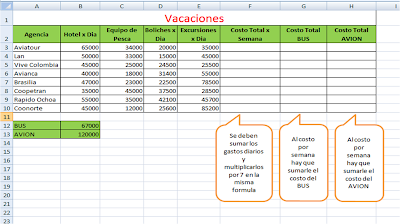
al finalizar realiza las practicas 8 y 9 del siguiente link haz clic aqui
ANALISIS DE CIRCUITOS ELECTRICOS BASICOS
TALLER DE ELECTRICIDAD PARA OCTAVO
Resuelve los siguientes ejercicios en tu cuaderno .....recuerda copiar el enunciado
actividad sexto informatica
realiza la siguiente actividad empleando el programa word y sigue los pasos.
haz clic aqui
ejercicio dos
ejercicio 3
CIRCUITOS
EJERCICIOS EN CLASE
OCTAVO
RESUELVE EL CRUCIGRAMA Y PASALO A TU CUADERNO = CRUCIGRAMA.
LUEGO LEE CUIDADOSAMENTE Y REALIZA LOS EJERCICIOS QUE APARENCEN EN EL SIGUIENTE ENLACE......¨RECUERDA ESCRIBIRLOS EN TU CUADERNO Y SEGUIR LAS INSTRUCCIONES¨
informatica grado once
Lectura Critica
Del siguiente enlace escoge dos o mas lecturas; realiza una resumen y da tu opinión de las lecturas, luego publicarlo en tu blog.
Informatica Grado Septimo
Animacion en Gif
¿Qué es un GIF animado?
GIF es el acrónimo de Graphics Interchange Format, en español "Formato de intercambio de imágenes". Un nombre idealmente escogido, porque forma parte de los formatos de imágenes más compartidos en la Web. Debe particularmente su popularidad a la red social Tumblr, en la cual los internautas dedican blogs enteros a la publicación de GIF animados.Se trata de un formato de imagen digital que permite realizar animaciones cortas que se reproducen continuamente.
¿Como usar el GIF Animator?
_________________________________________________________________________________
Vamos a aprender a usar el GIF Animator. Lo que vamos a hacer primero que nada es crear las imágenes que apareceran en cada "fotograma" por llamarlos así, es decir, las imágenes que van cambiando en el GIF que vamos a hacer. Justamente, las vamos a guardar en formato GIF (Muy Importante), y tratemos de hacerlo en una carpeta separada, para tener todas las imágenes juntas y mas organizadas._________________________________________________________________________________
Ahora sí, una vez que contamos con las imágenes vamos a pasar a crear el GIF. Vamos a abrir el GIF Animator, y nos encontraremos con esto:
Veremos que es una interfaz muy sencilla y ahora al utilizarlo se darán cuenta de lo fácil q es de manejar.
Lo que vamos a hacer para empezar es tocar la tecla ABRIR (Ctrl+O) y vamos a seleccionar la primer imágen que correspondería al primer fotograma. Una vez que la seleccionamos, nos aparecerá en el primer marco [Marco #1], y se nos habilitarán los botones restantes del programa, que ahora paso a explicar:
(debemos ingresar las imagenes de la ultima a la primera)

1: Insertar una nueva Imágen. [Boton utilizado para insertar todos las imágenes]
2: Guardar Como [Lo usaremos al finalizar el trabajo, para guardarlo en formato GIF]
3: Herramienta de edicion: Cortar [Selecciondo el marco que queremos cortar, hacemos click en este boton y se cortará ese marco]
4: Herramienta de edicion: Copiar [Selecciondo el marco que queremos copiar, hacemos click en este boton y se copiará ese marco]
5: Herramienta de edicion: Pegar [Con esta herramienta pegaremos los marcos cortados/copiados]
6: Herramienta de edicion: Borrar [Con esta herramienta borraremos los marcos que no querramos]
7: Seleccionar Todo: Con esta herramienta seleccionamos todos los marcos. Generalmente se utiliza al finalizar para darle los parametros al gif, ya que si no seleccionamos todos los marcos, se configurararn individualmente, entonces con esta herramienta seleccionamos todo y de esa forma los valores que apliquemos van a tener efecto en todo el GIF
8: Subir Marco
9: Bajar Marco
10: Vista Previa: Reproduce el GIF.
Una vez que terminamos de ubicar nuestros marcos, vamos a configurar los parámetros del gif. Generalmente se configuran todos juntos de igual manera, pero se pueden configurar individualmente. Para configurarlos a todos por igual vamos a usar la herramienta SELECCIONAR TODO y luego vamos a modificar a gusto los parametros de las solapas OPCIONES - ANIMACION - IMÁGEN para que sus GIFs queden como ustedes lo quieran.

Solapa Animación
1: Anchura de la Animación. Podemos agrandar la anchura del archivo con este botón. Las medidas son en píxeles.
2: Altura de la Animación. Podemos agrandar la altura del archivo con este botón. Las medidas son en píxeles.
3: Indica la cantidad de imágenes que agregamos.
4: Ciclo. Si activamos este boton el gif se reproducira más de 1 vez (luego se configura abajo). Si lo desactivamos se repetira 1 sola vez.
5: Indicamos la cantidad de repeticiones que queremos que tenga el ciclo
6: Herramienta de edicion: Borrar [Con esta herramienta borraremos los marcos que no querramos]
7: Si queremos que el ciclo se repita constantemente, tildamos la opcion Repetir por siempre

Solapa Imágen
1: Anchura de imagen, nos indica el ancho de la imagen.
2: Altura de imagen, nos indica el alto de la imagen
3: Si es que en la solapa ANIMACION modificamos el tamaño, acá podemos elegir hacia donde mover la/las imágenes
4: Si es que en la solapa ANIMACION modificamos el tamaño, acá podemos elegir hacia donde mover la/las imágenes
5: Indicamos cuanto queremos que dure cada fotograma. Se ponen en segundos
6: Elegimos el metodo de difuminado que querramos.
7: Si queremos un fondo transparente seleccionamos esta opcion.
obtendremos imagenes asi:

1: Insertar una nueva Imágen. [Boton utilizado para insertar todos las imágenes]
2: Guardar Como [Lo usaremos al finalizar el trabajo, para guardarlo en formato GIF]
3: Herramienta de edicion: Cortar [Selecciondo el marco que queremos cortar, hacemos click en este boton y se cortará ese marco]
4: Herramienta de edicion: Copiar [Selecciondo el marco que queremos copiar, hacemos click en este boton y se copiará ese marco]
5: Herramienta de edicion: Pegar [Con esta herramienta pegaremos los marcos cortados/copiados]
6: Herramienta de edicion: Borrar [Con esta herramienta borraremos los marcos que no querramos]
7: Seleccionar Todo: Con esta herramienta seleccionamos todos los marcos. Generalmente se utiliza al finalizar para darle los parametros al gif, ya que si no seleccionamos todos los marcos, se configurararn individualmente, entonces con esta herramienta seleccionamos todo y de esa forma los valores que apliquemos van a tener efecto en todo el GIF
8: Subir Marco
9: Bajar Marco
10: Vista Previa: Reproduce el GIF.
Una vez que terminamos de ubicar nuestros marcos, vamos a configurar los parámetros del gif. Generalmente se configuran todos juntos de igual manera, pero se pueden configurar individualmente. Para configurarlos a todos por igual vamos a usar la herramienta SELECCIONAR TODO y luego vamos a modificar a gusto los parametros de las solapas OPCIONES - ANIMACION - IMÁGEN para que sus GIFs queden como ustedes lo quieran.
Solapa Animación
1: Anchura de la Animación. Podemos agrandar la anchura del archivo con este botón. Las medidas son en píxeles.
2: Altura de la Animación. Podemos agrandar la altura del archivo con este botón. Las medidas son en píxeles.
3: Indica la cantidad de imágenes que agregamos.
4: Ciclo. Si activamos este boton el gif se reproducira más de 1 vez (luego se configura abajo). Si lo desactivamos se repetira 1 sola vez.
5: Indicamos la cantidad de repeticiones que queremos que tenga el ciclo
6: Herramienta de edicion: Borrar [Con esta herramienta borraremos los marcos que no querramos]
7: Si queremos que el ciclo se repita constantemente, tildamos la opcion Repetir por siempre
Solapa Imágen
1: Anchura de imagen, nos indica el ancho de la imagen.
2: Altura de imagen, nos indica el alto de la imagen
3: Si es que en la solapa ANIMACION modificamos el tamaño, acá podemos elegir hacia donde mover la/las imágenes
4: Si es que en la solapa ANIMACION modificamos el tamaño, acá podemos elegir hacia donde mover la/las imágenes
5: Indicamos cuanto queremos que dure cada fotograma. Se ponen en segundos
6: Elegimos el metodo de difuminado que querramos.
7: Si queremos un fondo transparente seleccionamos esta opcion.
obtendremos imagenes asi:
!Ahora vamos a trabajar realiza las animaciones que tu docente te indique usando paint.¡
Suscribirse a:
Comentarios (Atom)